3д макс как убрать артефакты
Обновлено: 07.07.2024
Для назначения материалов объектам в 3ds Max® используется так называемый редактор материалов. А вот для действия обратного, то есть для удаления материалов с объектов, ни в новом « Slate Material Editor » (Планшетном редакторе материалов), ни в стандартном « Compact Material Editor » (Компактном редакторе материалов), инструментов не предусмотрено. Но это вовсе не означает, что применение к объекту материала — операция необратимая. Просто в 3ds Max для «освобождения» объектов от материалов используются другие средства: команды MAXScript, сценарии MacroScript, утилита « UVW Remove » (Удаление координат наложения). И в данной статье речь пойдет о том, как удалить материал с объекта в 3ds Max 2018…
Команды MAXScript
Удалить материал с выделенного объекта можно с помощью команды:
А если немного видоизменить ее, то получится команда, которая позволит удалять материалы сразу со всех объектов сцены:
Результаты использования команд MAXScript для удаления материалов с объектов: 1 — Сцена с наложенными на объекты материалами; 2 — Та же сцена после выполнения команды $.material=undefined; 3 — Та же сцена после выполнения команды $*.material=undefined
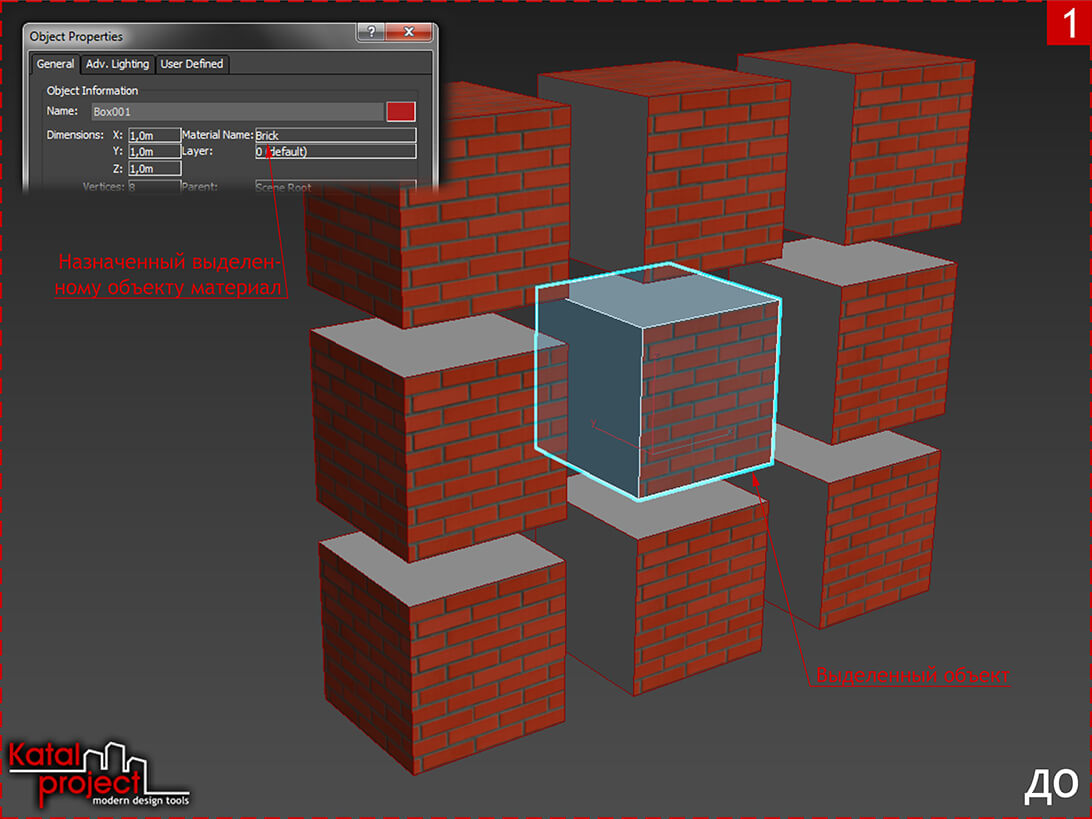
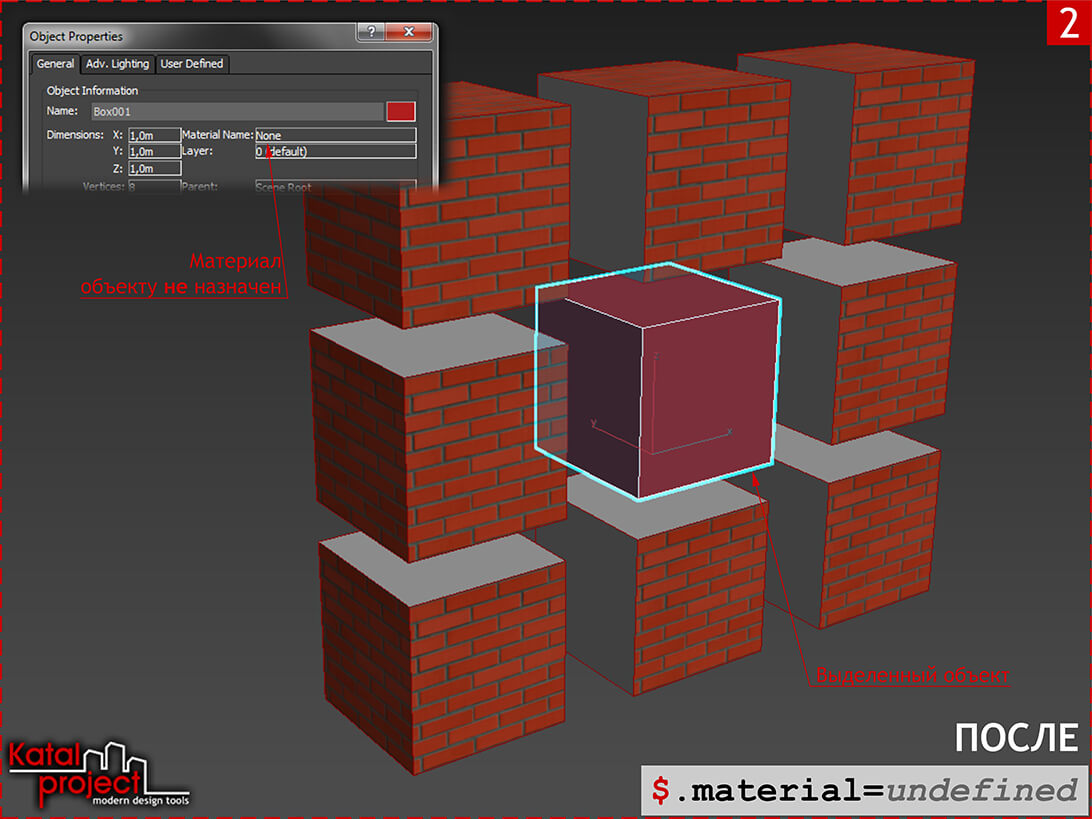

Ввод в 3ds Max команд на языке MAXScript осуществляется либо через « MAXScript Listener » (Слушатель MAXScript), либо через « MAXScript Mini Listener » (Мини-слушатель MAXScript).
В первом случае необходимо:
- Открыть « MAXScript Listener » [1];
- Ввести в одно из его полей соответствующую команду ( $ .material= undefined — если требуется удалить материал только с выделенного объекта, или $ *. material = undefined — если нужно удалить материалы со всех объектов на сцене);
- Нажать клавишу [ Enter ].
Удаление материала с выделенного объекта из MAXScript Listener: 1 — Команда $.material=undefined в белом поле окна MAXScript Listener; 2 — Окно MAXScript Listener после успешного выполнения команды; 3 — Окно MAXScript Listener после попытки выполнения команды, при вводе которой была допущена опечатка
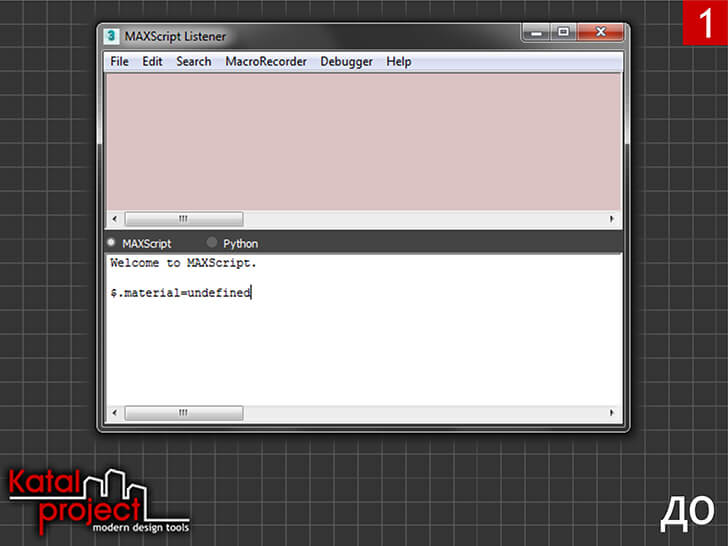

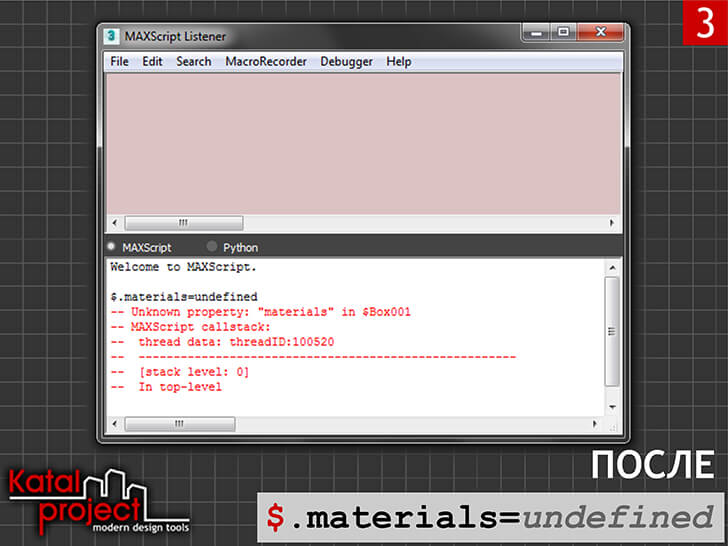
Удаление материалов со всех объектов сцены из MAXScript Mini Listener: 1 — Команда $*.material=undefined в розовой строке MAXScript Mini Listener; 2 — MAXScript Mini Listener после успешного выполнения команды; 3 — MAXScript Mini Listener после попытки выполнения команды, при вводе которой была допущена опечатка
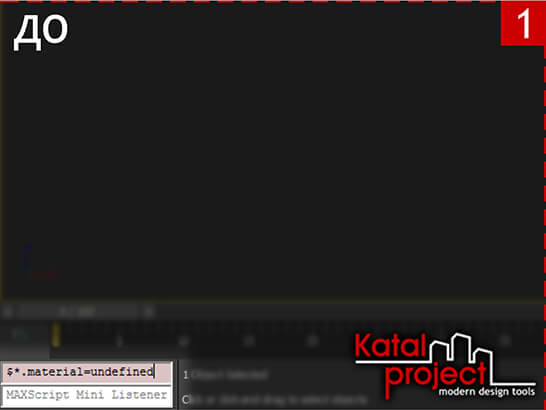
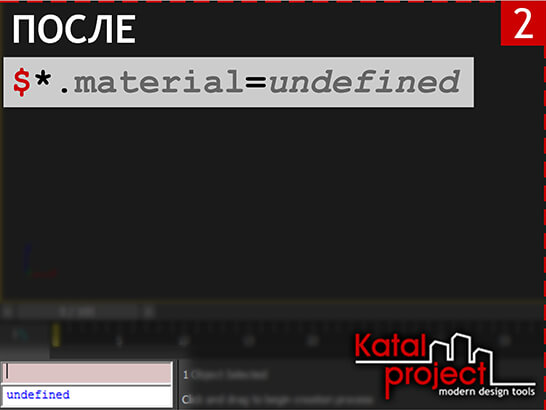
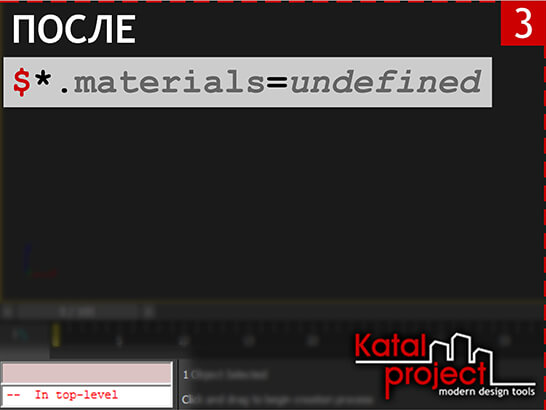
Удалять материалы с объектов при помощи этих команд не слишком удобно, особенно если делать это приходится часто: ведь команды довольно длинные, и на их ввод тратится много времени. Значительно ускорить процесс удаления с объектов наложенных на них материалов позволяет использование сценариев MacroScript…
Сценарии MacroScript
Сценарий MacroScript — это написанный на языке MAXScript скрипт, определяющий « Action » (Действие), то есть команду, вызов которой может происходить за счет клика по иконке на палитре инструментов, выбора пункта в меню или в четверном меню, нажатия сочетания клавиш. Таким образом, взяв за основу рассмотренные выше команды, можно написать два MacroScript, один из которых будет определять действие для удаления материалов только с выделенных объектов, а второй, соответственно, — для удаления материалов со всех объектов сцены.
В самом общем случае код скрипта, который будет определять действие для удаления материала с одного или нескольких выделенных объектов, будет выглядеть примерно так:
Аналогичным образом может быть написан и сценарий, который будет удалять материалы со всех без исключения объектов сцены:
- macroScript — идентификатор, указывающий на то, что данный скрипт является сценарием MacroScript;
- RemoveSelectedMaterial и RemoveAllMaterials — определяемые пользователем названия сценариев;
- Removing Materials — определяемое пользователем наименование категории, в которой будут представлены данные сценарии в диалоговом окне « Customize User Interface » (Настройка пользовательского интерфейса).
Для создания сценариев подойдет любой простейший текстовый редактор наподобие стандартного Блокнота в Windows. Но гораздо удобней пользоваться встроенным в 3ds Max « MAXScript Editor » (Редактором MAXScript). Синтаксис кода в нем подсвечивается, что позволяет быстро заметить допущенную ненароком ошибку.
Таким образом, чтобы создать сценарий MacroScript, который будет удалять с объектов материалы, требуется:
- Запустить « MAXScript Editor » [2];
- Записать в нем код скрипта (примеры кода даны выше);
- В окне редактора открыть меню « File » (Файл), и выбрать из него команду « Save As… » (Сохранить как…);
- Сохранить скрипт в файл с расширением .ms.
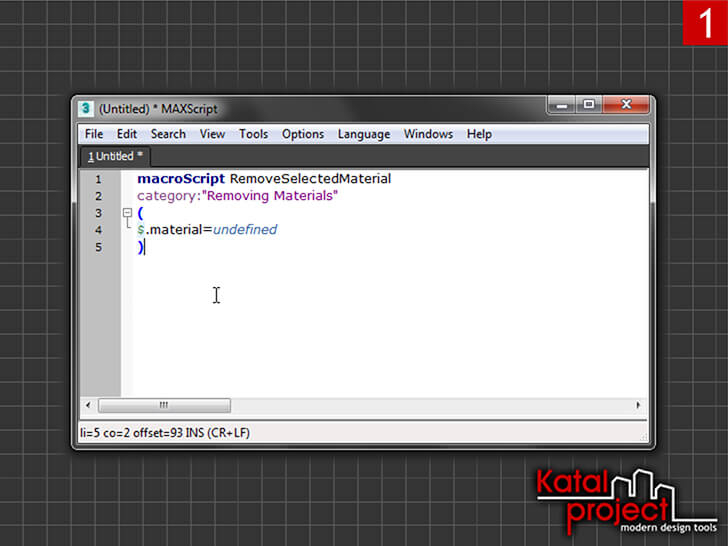
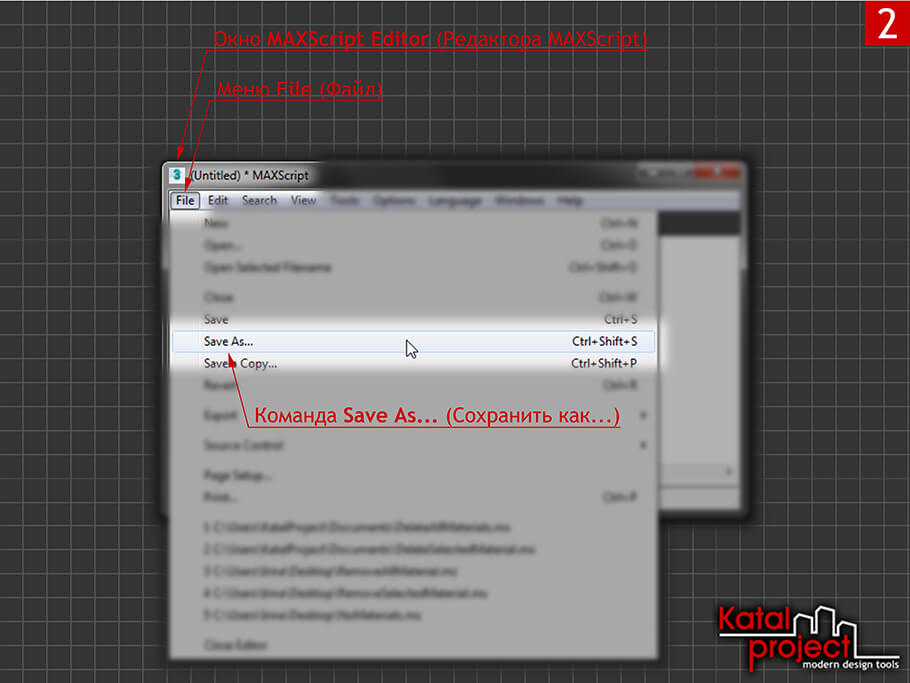
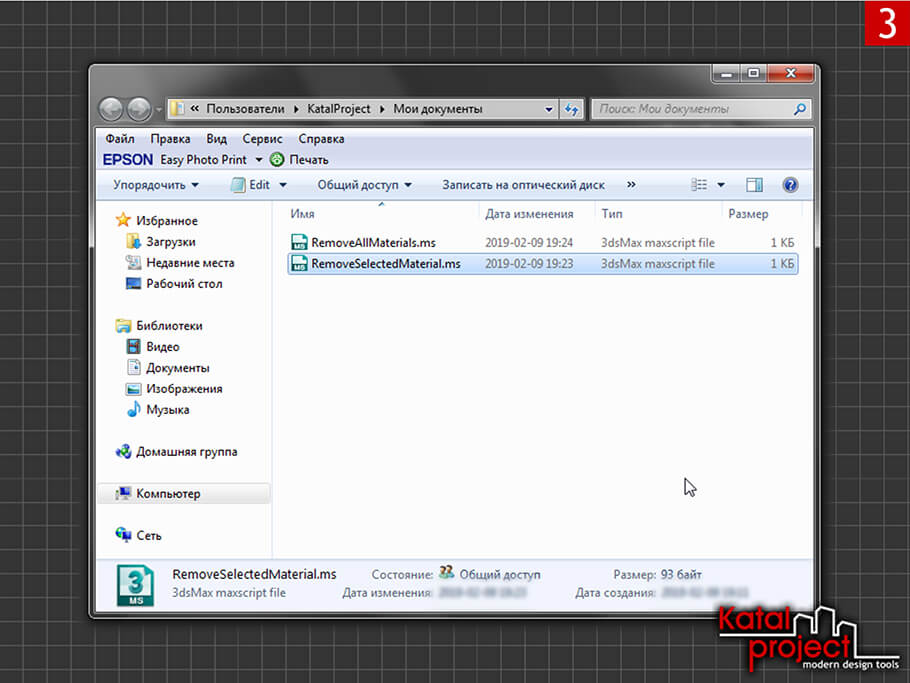
Чтобы воспользоваться написанными сценариями, их следует загрузить в 3ds Max, для чего можно придерживаться следующей последовательности действий:
- Выбрать команду « Run Script… » (Запустить скрипт…) из меню « Scripting » (Написание скриптов) стандартного меню 3ds Max [3];
- В открывшемся диалоговом окне « Choose Editor File » (Выбор файла редактора скриптов) найти сохраненный ранее файл сценария;
- Нажать кнопку « Open » (Открыть).
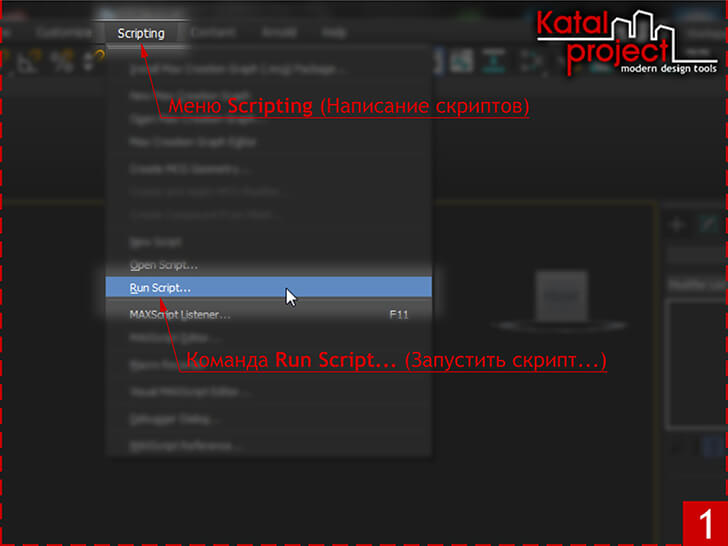
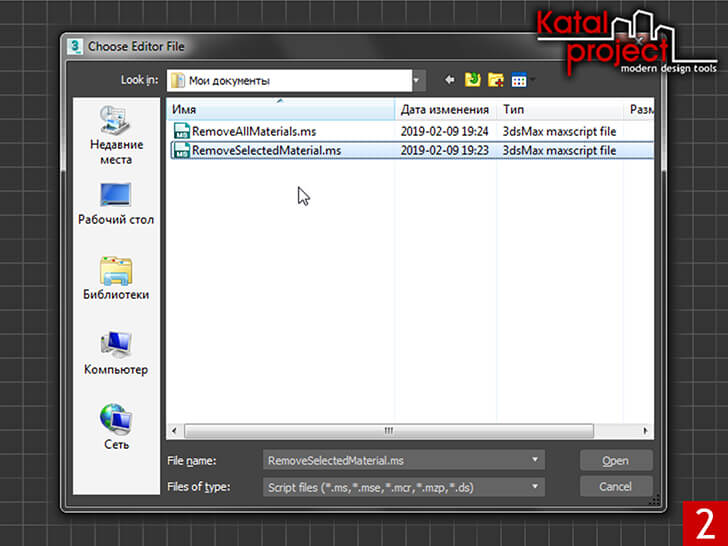
После загрузки сценариев MacroScript в 3ds Max, прописанные в них действия будут, наряду с другими командами, отображаться в диалоговом окне « Customize User Interface » (Настройка пользовательского интерфейса), что позволит добавлять для них иконки на палитры инструментов, создавать для них пункты в меню или четверном меню, назначать для них клавиши быстрого доступа…
Написанные ранее сценарии RemoveSelectedMaterial и RemoveAllMaterials в диалоговом окне Customize User Interface
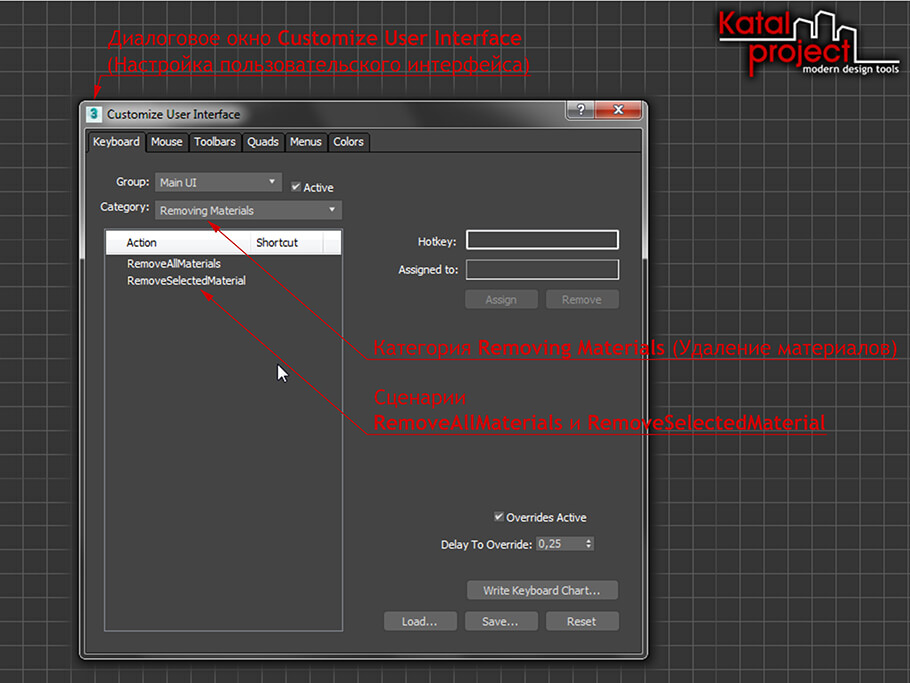
Утилита UVW Remove
Чтобы удалить материал с объекта, вовсе не обязательно говорить на скриптовом языке. Возможно, не самым быстрым, но уж точно самым понятным для подавляющего большинства пользователей 3ds Max, способом удаления с объектов материалов является использование утилиты « UVW Remove » (Удаление координат наложения).
Доступ к утилите « UVW Remove » осуществляется из « Command Panel » (Командной панели) 3ds Max. Для ее запуска необходимо:
- Переключиться на вкладку « Utilities » (Утилиты) командной панели;
- Нажать кнопку « More… » (Больше…) в свитке « Utilities » (Утилиты);
- В открывшемся диалоговом окне со списком доступных утилит, найти и выделить пункт « UVW Remove »;
- Нажать кнопку « OK ».
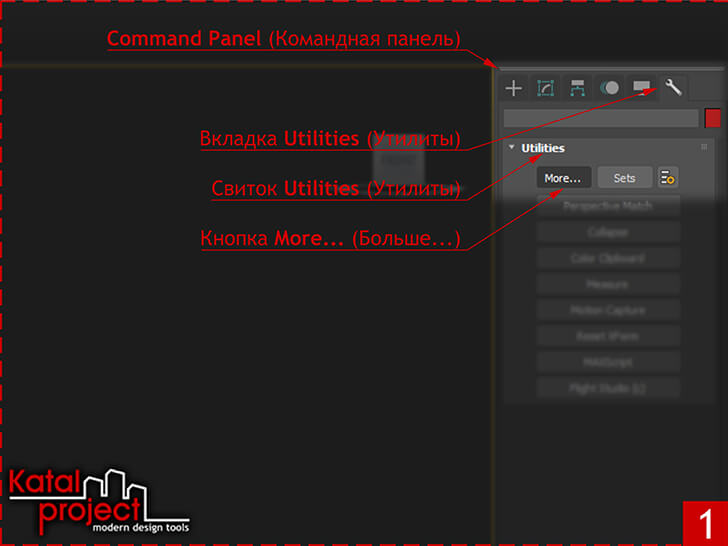
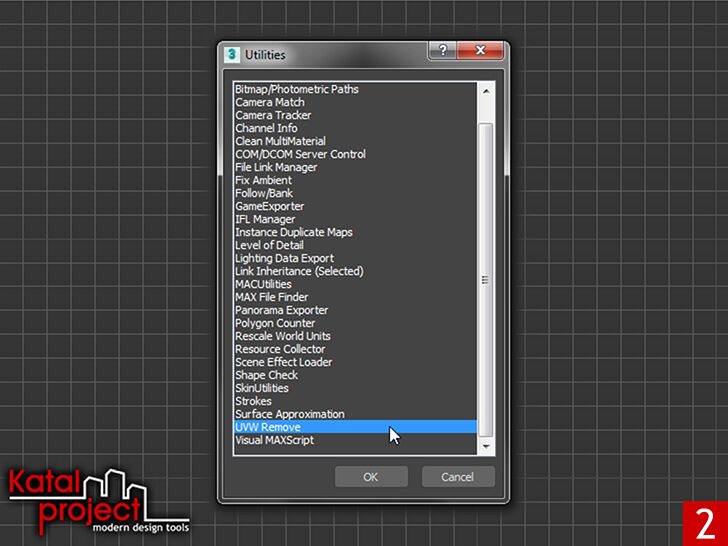
После запуска утилиты « UVW Remove » во вкладке « Utilities » командной панели появится свиток « Parameters » (Параметры) со следующими элементами:
- Кнопкой « UVW » (Координаты наложения), нажатие которой приведет к удалению координат наложения карт со всех выделенных объектов;
- Кнопкой « Materials » (Материалы), нажатие которой приведет к удалению со всех выделенных объектов назначенных им материалов;
- Галочкой « Set Gray » (Сделать серым), установка которой приведет к тому, что при удалении материалов все объекты будут автоматически перекрашиваться в нейтральный серый цвет (RGB: 160, 160, 160).
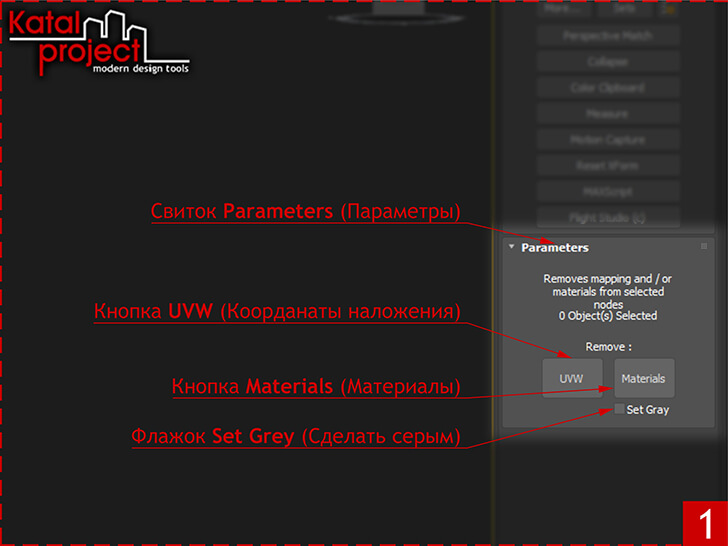
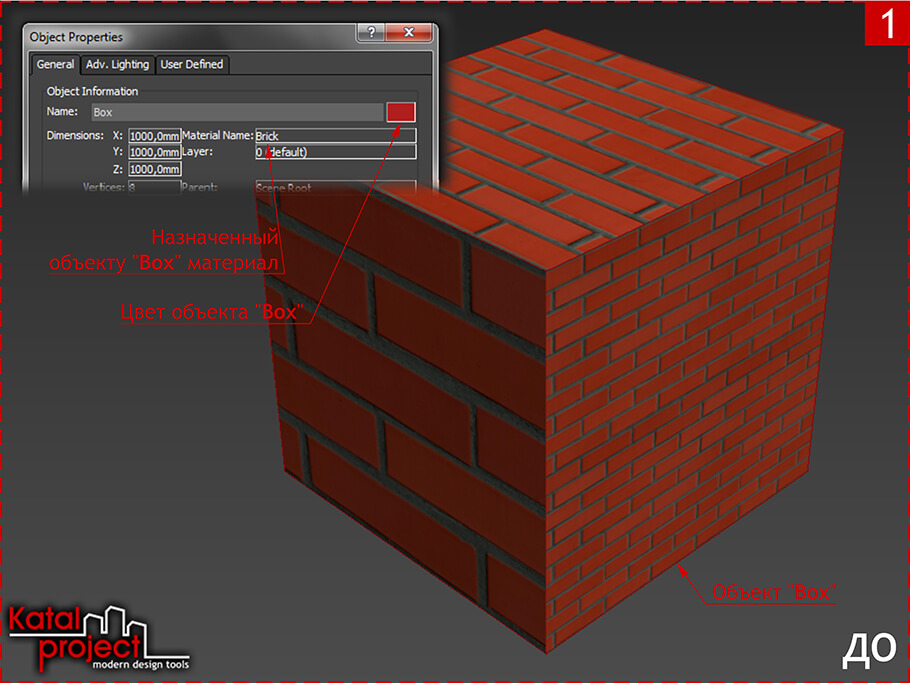
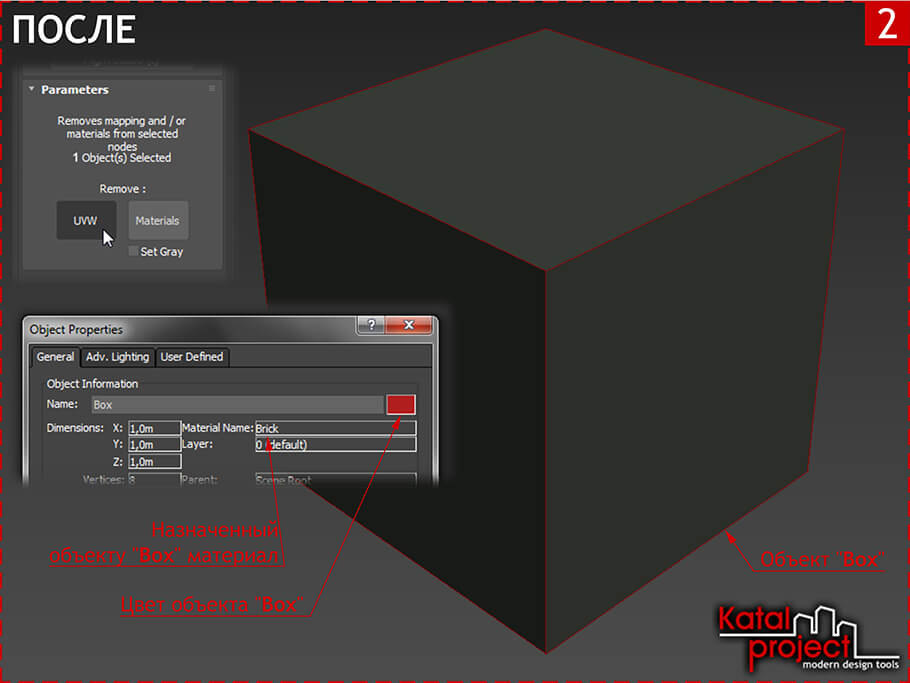
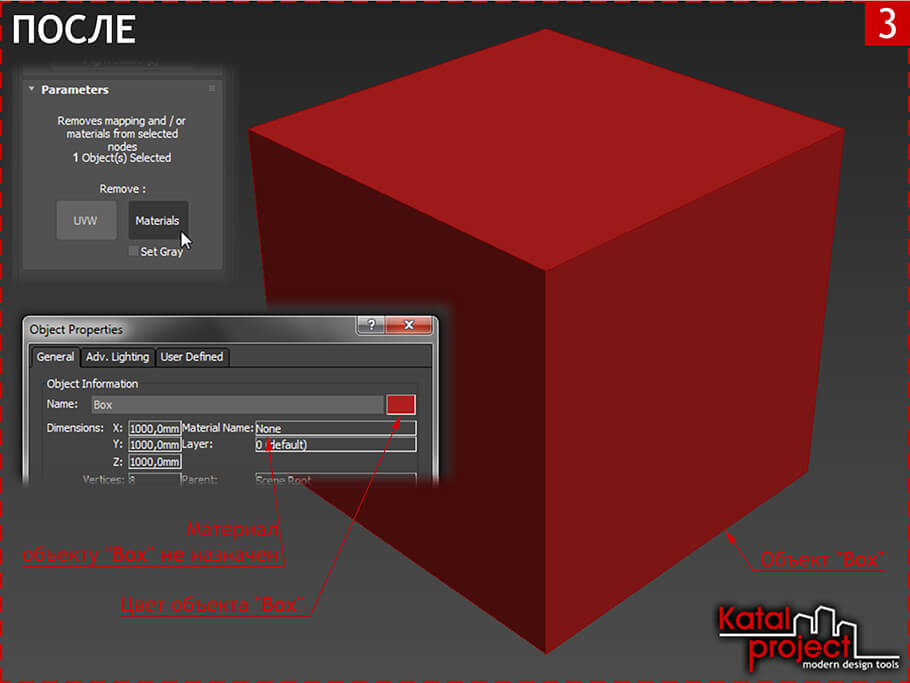
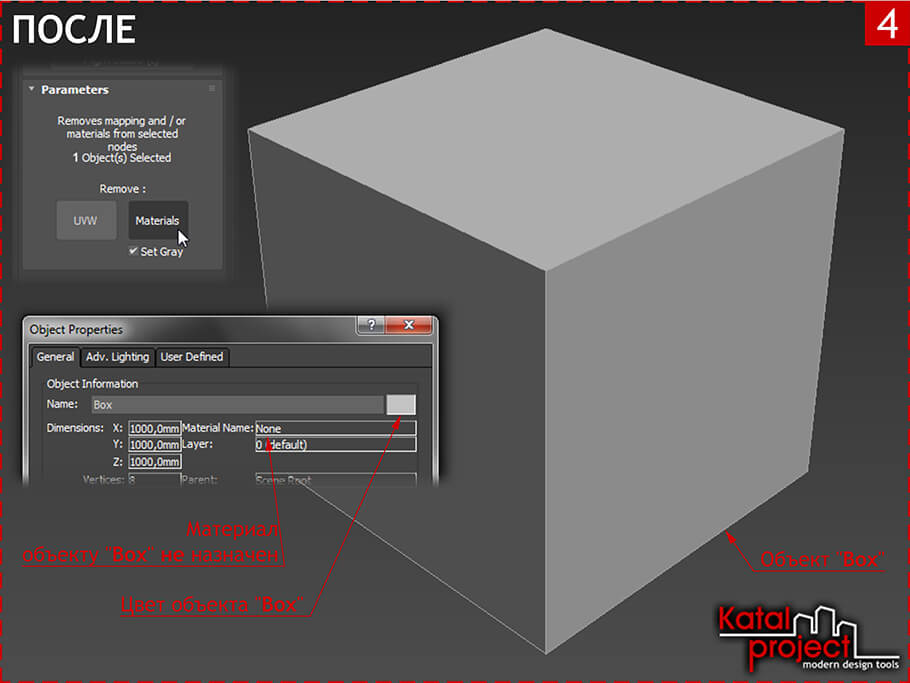
Использование утилиты « UVW Remove » для удаления с объекта координат наложения имеет одно довольно существенное ограничение: она действует исключительно в отношении « Editable Meshes » (Редактируемых каркасов) со свернутым стеком модификаторов. Если Вы попытаетесь с ее помощью удалить координаты наложения с другого объекта, то на экран будет выведено предупреждение о том, что удаление координат наложения работает только на свернутых редактируемых каркасах.
Окошко Error при попытке использования утилиты UVW Remove для удаления координат наложения с объекта, не являющегося свернутым редактируемым каркасом
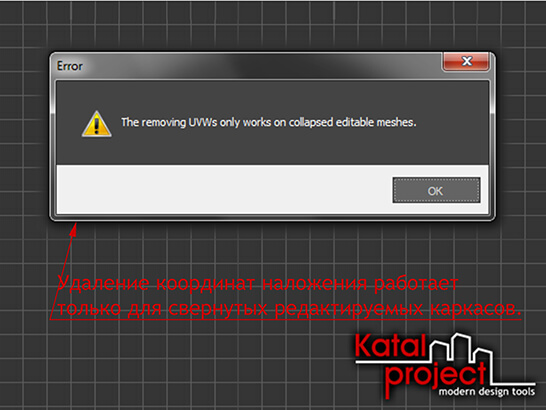
Видео к статье
Дополнительные материалы


3ds max | VRay | Corona Renderer | 3d графика запись закреплена








У меня такая фигня из-за настройки видеокарты, тк она не очень мощная и приходится этим жертвовать



Евгений,не думаю что из за этого..такая же проблема..но видео карта у меня мощная.


Жулдыз, не знаю, я когда в панели нвидиа ставлю все на минимум (в приложениях) появляются такие баги



Дмитрий, я всегда их правильно делаю. Интерьеры в мм. Экстерьеры тоже.. но все равно такая фигня. На одном компьютере все в порядке.. нормально работает..а на другом.. такие черные полосы.. я потом сфоткаю.



Дмитрий, интерьер да. но он все равно такой получается ( не пойму причину, думаю переустановить программу


Жулдыз, обычно такие артифакты связаны с слишком мелкими системными единицами, для сцены. Возможно сам интерьер не в маштатабе или сцена слишком большая.

Дмитрий, ехх.. я в автокаде черчу, потом импортирую.. следую всеми правилами.. я завтра сфоткаю.. у меня там страшная фигня.. хуже этой фотки







так, а потом ползунки справа потягай и все пройдет) vievport clipping включи









Инна, нет. Не правильный ответ даже на самом мощном компе будут эти артифакты. Это связано с неверным выбором системных едениц

Дмитрий, а это типа умник которая сама по факту не шарит) думаю десигн у нее на том же уровне что и подсказки)


Дмитрий, т.е. про вьюпорт клиппинг вы тоже не в курсе? Или это какой-то многоуровневый стеб?


Юрий, так вьюпорт клиппиг по другому выглядит и проявляется когда приблидаешь к объекту


одно дело заклеить изолентой - второе дело хорошо починить



он имеет ввиду что Вьюпорт клиппинг - это немного другое - а именно временное решение - а не убирание проблемы как таковой. Или вы считаете что те черные артефакты и есть Вьюпорт клиппинг?)


Александр, ну почему временное. Артефакты могут появиться, когда сцена в процессе работы резко увеличилась, менять единицы уже смысла нет и можно включить клиппинг и не выключать его до конца проекта.

так никто и не спорит - просто в основном нужно изначально подойти верно а потом уже экстренные решения. о том и толкуем)


Александр, но вопрос поставлен "как убрать?" - понятно, что важно и научить тоже, но меня например не парит клиппинг включить и работать. Некоторые мучаются с орто-видами. Надеюсь, автор вообще увидел полемику и скажет нам, что он многое понял ) вообще вопрос из трех основных в максе, еще Куда пропали стрелочки и Почему стрелочки толстые?

повторюсь - никто не говорит что вы или дмитрий неправы - просто вы почему то имели претензию к дмитрию , хоть он тоже верные вещи говорит - а так все правильно


Александр, я приношу Дмитрию свои глубочайшие извинения, тем более он поставил два лайка.
Аватокад плодит артефакты только так. ПРосто я пока модели делаю там, а потом импортирую в макс.
Поделюсь своими наблюденими тоже..
Начну с када. Когда объекты друг на друга залезают, а они в каде могут залезать и на 0,0000001 едениц (если конечно строго не установить размерность без дробей), то тонирование в окне начинает глючиь - по крайней мере в видовом экране появляются "артефакты", которые не есть на самом деле артефакты - тк. после рендера вроде нормально.
Фигово, когда получаются путем оперирования битые солиды, которые на уровне геометрических параметров имею незамкнутые контура- проверить где именно не удается. Именно в этих местах появляются проблемы - невозможность оперировать : объединения, вычитания, среза и т.д - автокад выдает ошибку в контектсном меню. ПРоверить правильность модели можно команндой _solidedit
Команда: _solidedit
Автоматическая проверка тел при редактировании: SOLIDCHECK=1
Задайте опцию редактирования тела [Грань/Ребро/Тело ACIS/Отменить/выХод]
<выХод>: т
Задайте опцию редактирования тела
[Клеймить/Разделить/оБолочка/Упростить/Проверить/Отменить/выХод] <выХод>: п
Выберите 3М тело: Объект является корректным телом ShapeManager.
Если оно некорректно, акад напишет. Обнаружить незамкнутый вертекс в автокаде я не знаю как, но знаю как это делается в 3D Studio Max. И вообще считаю, что моделлинг сложных объектов надо делать в максе. У меня курсовая по архитектуре в этом семестре. Здание не простое, и возникло куча битых солидов. При рендере в макс только один дал о себе знать. на него неправильно легла освещенность. Пришлось исправлять вручную. И при импорте из autocad в Max создается намного больше полигонов, если же сделать модделинг непосредственно в максе.
[ATTACH]1149704818.jpg[/ATTACH]
Аватокад плодит артефакты только так. ПРосто я пока модели делаю там, а потом импортирую в макс.
Поделюсь своими наблюденими тоже..
Начну с када. Когда объекты друг на друга залезают, а они в каде могут залезать и на 0,0000001 едениц (если конечно строго не установить размерность без дробей), то тонирование в окне начинает глючиь - по крайней мере в видовом экране появляются "артефакты", которые не есть на самом деле артефакты - тк. после рендера вроде нормально.
Фигово, когда получаются путем оперирования битые солиды, которые на уровне геометрических параметров имею незамкнутые контура- проверить где именно не удается. Именно в этих местах появляются проблемы - невозможность оперировать : объединения, вычитания, среза и т.д - автокад выдает ошибку в контектсном меню. ПРоверить правильность модели можно команндой _solidedit
Команда: _solidedit
Автоматическая проверка тел при редактировании: SOLIDCHECK=1
Задайте опцию редактирования тела [Грань/Ребро/Тело ACIS/Отменить/выХод]
<выХод>: т
Задайте опцию редактирования тела
[Клеймить/Разделить/оБолочка/Упростить/Проверить/Отменить/выХод] <выХод>: п
Выберите 3М тело: Объект является корректным телом ShapeManager.
Если оно некорректно, акад напишет. Обнаружить незамкнутый вертекс в автокаде я не знаю как, но знаю как это делается в 3D Studio Max. И вообще считаю, что моделлинг сложных объектов надо делать в максе. У меня курсовая по архитектуре в этом семестре. Здание не простое, и возникло куча битых солидов. При рендере в макс только один дал о себе знать. на него неправильно легла освещенность. Пришлось исправлять вручную. И при импорте из autocad в Max создается намного больше полигонов, если же сделать модделинг непосредственно в максе. А это значит увеличения времени расчета сцены, т.е. рендера
[ATTACH]1149704818.jpg[/ATTACH]
Место на диске и оперативная память, как известно, лишними не бывают, особенно на ноутбуках. Сегодня пойдет речь об удалении лишнего из уже установленного 3ds max. Это не только освободит место на диске, но и может ускорить запуск 3ds max. Да и лишние модули явно не увеличат скорость работы и стабильность программы. Приступим к чистке.
Для начала попробуем воспользоваться специальной утилитой, которая ставится с самим 3ds max. В Windows, в Меню Пуск вбиваем в поиск Uninstall Tool (без кавычек). Найдется программа удаления продуктов Autodesk. Открываем ее:
Выбираем все, что касается Material Library в разделе 3ds max. Она занимает около 2 Гигабайт на жестком диске.
Material Library - стандартная библиотека текстур самого 3ds max - занимает много места на диске, но популярностью она не пользуется. Перед удалением, конечно, можно посмотреть, из чего она состоит. Она лежит в папке: C:\Program Files\Common Files\Autodesk Shared\Materials\Textures\
Теперь выбираем галочки:
Autodesk Revit Interoperability - Занимает около 1 Гигабайта.
Civil View for 3ds max - Занимает около 600 Мегабайт.
Autodesk inventor Server Engine - Занимает около 650 Мегабайт.
Это приложения для обмена данными между 3ds max и другими продуктами Autоdesk. Если пользуетесь программами Revit, Civil View или Autоdesk inventor, то соответствующие галочки лучше оставить. Если нет - смело удаляем.
У вас будут выбраны следующие пункты:
Как видите, удалить можно почти все из списка, не считая самого 3ds max. И, конечно, других нужных вам программ от Autodesk, которые могут быть в этом списке. Теперь внизу окна нажимаем Удалить .
Остальное можно очистить уже средствами Windows. Идем в Установку и удаление программ (можно открыть через Мой компьютер или найти в панели управления).
Теперь находим и удаляем MAXtoA ( Кстати, в старых версиях 3ds max его нет). Это рендер Arnold Render, но вы, скорее всего, работаете в Corona Render или V-Ray, и он вам не нужен. Но если вы им не пользуетесь, он все равно загружается вместе с 3ds max, тормозя старт программы.
Кстати, всегда можно вернуть удаленные компоненты, заново запустив установку 3ds Max вашей версии – при этом сам 3ds Max не будет переустанавливаться, если он уже установлен. Вы сможете выбрать только нужные вам компоненты. Как это делается, видно на изображениях ниже. При переустановке вернется и Autodesk Application Manager, его можно повторно вручную удалить.

Иногда нужно почистить какую-то сцену в 3ds max. Чистить приходится от всего. Например, от лишних 3d-моделей или от ненужных источников света. Еще бывает, что приходится чистить сцену от неиспользуемых материалов в Material Editor. Вот хочется удалить полностью все материалы в сцене и все. Душа перфекциониста просит все начать сначала и по-своему. Итак, начинаем удалять! Перед нами сцена с 3-мя объектами и одним материалом на всех.

Есть несколько вариантов удаления материалов (шейдеров).
Удаляем с объекта
Чтобы удалить материал с объекта в 3ds max, нужно выделить этот самый объект, затем найти утилиту, которая называется UVW Remove. Как это сделать, смотрите ниже.

Т.е. после того, как мы выделили объект с ненужным нам материалом, просто кликаем в параметрах утилиты справа кнопку Materials и всё. Объект чист, как будто только что родился.

Если хотите, чтобы объект стал серым после чистки, то перед операцией поставьте галочку Set Gray.
Удаляем из ячейки редактора
Для удаления неиспользуемого материала из ячейки редактора материалов нажимаем красный крестик.

Сверху — компактный (Compact) редактор материалов, снизу — расширенный (Slate Material Editor)
Если материал в сцене ничему не назначен, то 3ds max задаст вопрос: This will cause all of the current mtl/map setting to be lost. Are you sure you want to reset? (Все текущие настройки материала будут потеряны. Вы уверены, что хотите сбросить?).

Если нажмете «да», то материал полностью очистится, т.е. вернутся его первоначальные параметры: он станет серым и без текстур.
Если материал чему-то назначен в сцене и вы нажмете красный крестик, то 3ds max задаст вопрос:
- удалить материал из слота редактора и полностью из сцены;
- удалить только из слота редактора материалов.
Здесь уже выбирайте, что вам необходимо.

Удаляем все материалы сцены
Чтобы удалить все материалы сцены, можно сделать так: создайте новый материал (например, белый), выделите все объекты сцены и назначьте его им. Либо воспользуйтесь способом с утилитой UVW Remove (см.выше). А очистить все ячейки можно с помощью этой команды:

Ячейки очистятся, но материалы на объектах останутся. Можно пипеткой взять пробу с любого объекта и материал объявится в любой выбранной вами пустой ячейке.

Кстати, не помешает и проверить, остались ли в редакторе материалы, которые до сих пор назначены на какой-то объект.

Обратите внимание: если в ячейке есть треугольники по углам, то значит материал назначен какому-то объекту (3d-модели).
Найти этот объект можно с помощью инструмента Select by Material (выделить по материалу). Выберите материал, кликните на этот значок и объект(объекты) сразу найдется. Т.е. появится список тех объектов, к которым назначен именно этот материал.
Читайте также:

